Petites applications utiles
Certaines petites applications permettent quelques ajustements (préciser un profil, les utilisateurs, l’écran d’accueil) ou de soutenir l’usage quotidien (calculatrice, notes, copie d’écran, pdf), encore faut-il les connaître ?


À mon sujet
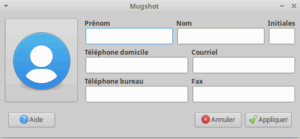
Hormis le nom et les initiales de l’utilisateur, renseignés d’office, certains éléments peuvent être ajoutés et une image peut se placer sur l’cône « anonyme » Il suffit d’un clic sur l’emplacement, de choisir : prendre une photo ou parcourir (l’espace personnel) et d’ouvrir l’image. Opération inverse pour l’enlever. Évidemment rien n’est obligatoire.

Utilisateurs et groupes
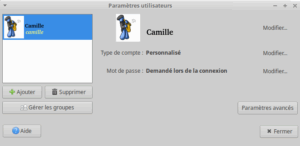
L’administrateur est le premier et souvent le seul utilisateur. Le cas échéant, les autres utilisateurs apparaissent à la suite. Les trois onglets à gauche permettent de les modifier. En principe, pas d’utilisation des modifications sur la droite de l’écran. Le cas, échéant agir avec la plus grande prudence.

Bureau, écran d'accueil
Normalement, ce n’est pas un espace de rangement, ou alors très provisoire.
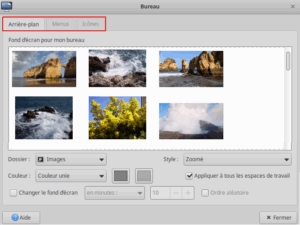
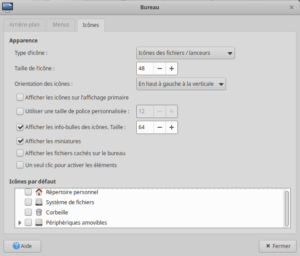
Préférences définies grâce à paramètres dans le menu ou un clic droit sur le bureau. L’onglet arrière-plan (g) apparaît alors : il définit fond, style et couleur. À droite, l’onglet Icône (d) définit type, taille et affichage. Onglet Menu : sans intérêt.

Calculatrice : calculs simples et élaborés
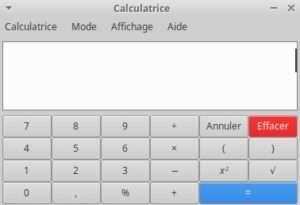
Évidemment très utile pour les quatre opérations de base usuelles (mode par défaut). Pourtant, l’onglet mode (2e) permet d’effectuer des calculs plus élaborés … et même de programmer.

Mousepad : éditeur de texte Xfce
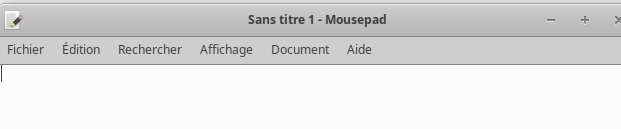
Utilisant peu de mémoire et avec un lancement rapide, il est simple, pratique pour prendre quelques notes ; utile pour écrire des lignes de commande (sudo, etc.) ou codes (html, etc).

Xfce4-screenshooter : logiciel de capture d'image.
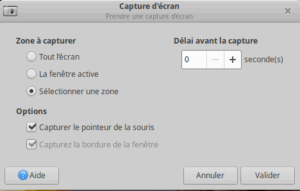
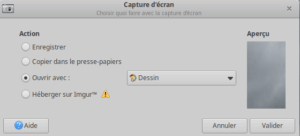
Cette application effectue une capture de tout l’écran, ou de la seule fenêtre active, ou d’une zone spécifique définie à la souris, d’utiliser une temporisation avant capture. Activer l’application fait apparaître la fenêtre de gauche qui permet de définir la zone, si besoin, de retarder la capture, de définir les options (par défaut, ne rien cocher) : les différents choix sont précisés dans une bulle lorsque le pointeur s’y pose. Après la capture, la fenêtre de droite apparaît : la rubrique Action propose trois choix (dernier, plus d’actualité). « Copier dans le presse papier » revient à garder l’image provisoirement en « mémoire » pour le coller directement dans un document, le prochain copier/coller effacera le contenu. « Ouvrir avec » doit être associé à un logiciel de dessin qui, au besoin, permettra de modifier directement l’image. Comme en mode plein écran, cette application n’est pas directement activable, la touche « impr écran » permet tout de même une copie de tout l’écran (dans ce cas la 1ère fenêtre n’apparaît pas).
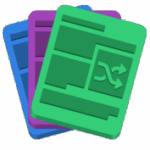
Pdf arranger : application légère qui permet d’éditer et modifier des documents PDF
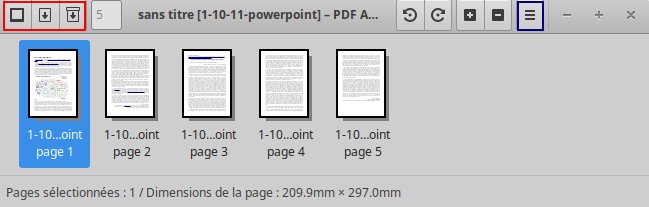
Via une interface utilisateur sobre et facile à prendre en main, Pdf arranger permet de fusionner ou diviser des fichiers Pdf, de recadrer, réorganiser, pivoter les pages. Toutefois, il n’est pas possible d’agir sur le contenu. Le rectangle rouge met en évidence – ouvrir, enregistrer, enregistrer sous – le bleu, le menu. D’une façon générale, la fonction des icônes est précisée dans une bulle lorsque le pointeur s’y pose. Ouvrir un fichier pdf (ou plusieurs), se placer sur la page à déplacer (surlignée en bleu), modifier, supprimer. Lorsque les modifications sont terminées, enregistrer sous afin de conserver le fichier original, au moins provisoirement. Voir aussi

Kolour Paint : logiciel de dessin simple d’utilisation, parfait pour effectuer des tâches courantes.
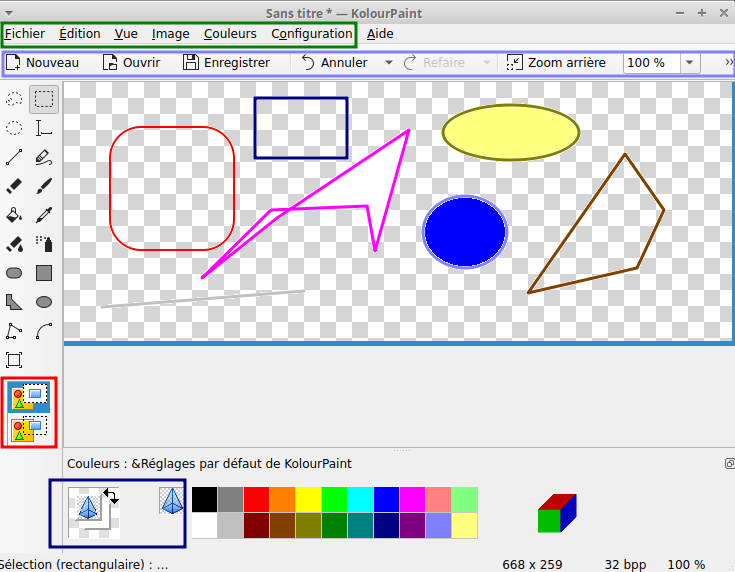
Dessin (diagrammes, etc.) ; la manipulation de captures d’écran (ci-dessus), d’images (photos, etc. ; édition d’icônes (dessiner des cliparts et des logos avec de la transparence). La prise en main de ce logiciel est assez facile car toutes les rubriques (rectangle vert) sont précisées dans une bulle lorsque le pointeur s’y pose et les fonctions les plus usuelles sont reprises dans la barre (rectangle bleu-gris). L’illustration montre des figures vides ou pleines et un fond à damiers qui indique la transparence et s’obtient en choisissant pour couleur la « pyramide ». Dans le même ordre d’idées, le contenu du rectangle rouge permet de choisir entre un collage transparent ou non. Redimensionner ou alléger une image peut être utile : les photos sont souvent trop grandes ou lourdes pour l’envoi. Pour compléter, un document pdf : kolourpaint-manuel
